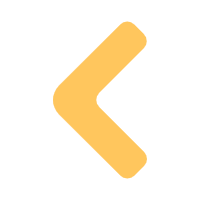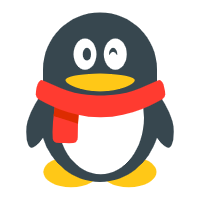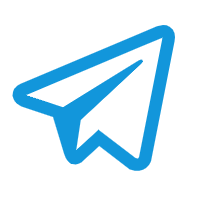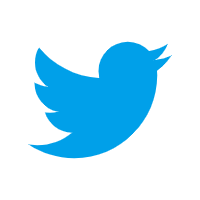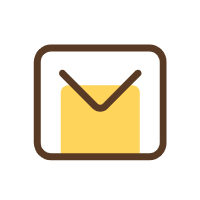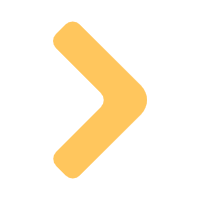此文章节选修改于,作者“ 染川 瞳 ”&关于本主题(Sakura by Mashiro)使用上的建议
喜欢本文章还请去原作者博客里浏览留言,在此再次感谢 染川 瞳 大佬!
1.首页的一句话


通过修改,原本与标题并不搭配的暗色调可以和标题搭配,减少视觉上的对立。
修改方法:
打开WordPress的后台,找到



然后你就进入了一个可以输入文本的地方
在此输入以下内容 (代码后面备注//文字建议删除,否则可能出错)
.header-info {
width: 63%;
margin: auto;
font-size: 16px;
color: #EE9CA7; // 这是修改一句话的颜色 (16进制色值)
background: rgba(255,250,250); //背景色(RGB色值)
padding: 15px; //大小
margin-top: 22px; //大小
letter-spacing: 0;
line-height: 30px; //大小
border-radius: 10px; //大小
box-sizing: initial;
white-space: nowrap
}
你可以通过实时预览更好的更改。
2. 关于社交卡片美化


修改方法:
打开WordPress的后台,找到



在此输入以下内容 (代码后面备注//文字建议删除,否则可能出错)
.top-social img {
height: 40px; //这是修改社交网络外图标的高
width: 40px; //这是修改社交网络外图标的宽
padding: 9px; //这是修改社交网络图标的大小
background: rgba(255,250,250) //这是背景颜色
}关于社交卡片图标的更改

通过修改统一风格的图标,虽然一定程度上辨别不如原方案,但视觉上十分协调。
修改图标,需要通过修改PHP文件实现
首先,访问主题目录 /wp-content/themes/Sakura-master/layouts的imgbox.php
你会发现以下内容

通过一些合理的分析,你可以很快的定位到某个社交网络的图标 例:

然后将原链接替换为你想要的图标的链接即可。
注意!此代码有两种显示方式,所以该代码有两次重复的内容,推荐全部修改。
最后保存就可以看看你的成果啦~
注意*这是一则由 Google AdSense 自动推荐的广告,不代表本站立场